Accueil » Créneaux de retrait pickup
Adaptez les retraits à votre organisation ! Gérez vos jours, horaires et capacités de retrait pour offrir un service fluide à vos clients et garder le contrôle sur votre charge de travail.
Pour configurer vos créneaux de retrait et optimiser votre organisation :
1- Connectez-vous à votre interface My-Shoop et cliquez sur le picto Pickup dans le menu principal.
2- Cliquez sur l’onglet Créneaux de retrait

Ajoutez le texte de votre infobulle ici
Ajoutez le texte de votre infobulle ici
3- Sur cette page, vous pourrez rajouter Ajouter un descriptif : vous pouvez préciser des informations utiles pour vos clients (ex : « Merci de sonner à l’arrivée » ou « Présentez votre numéro de commande »).
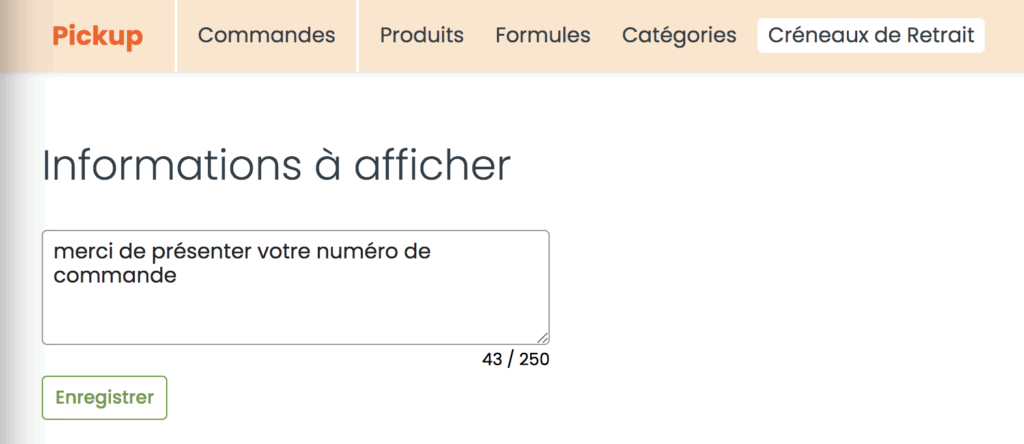
Ajoutez le texte de votre infobulle ici
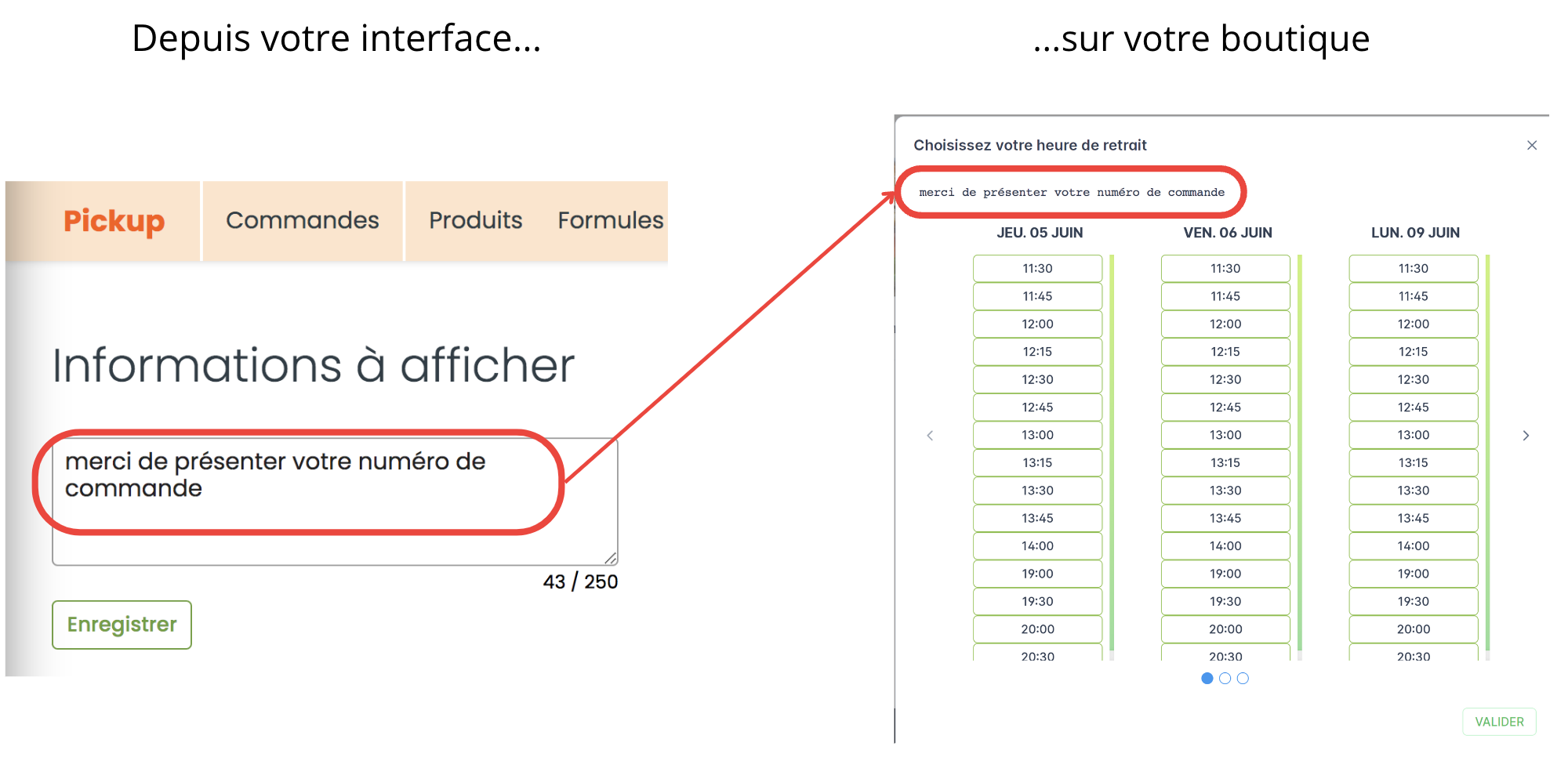
4- Vous pouvez proposer des créneaux jusqu’à J+16 : vos clients pourront commander pour un retrait jusqu’à 16 jours à l’avance.
5- Pour ajouter un créneau, cliquez sur + Ajouter un créneau
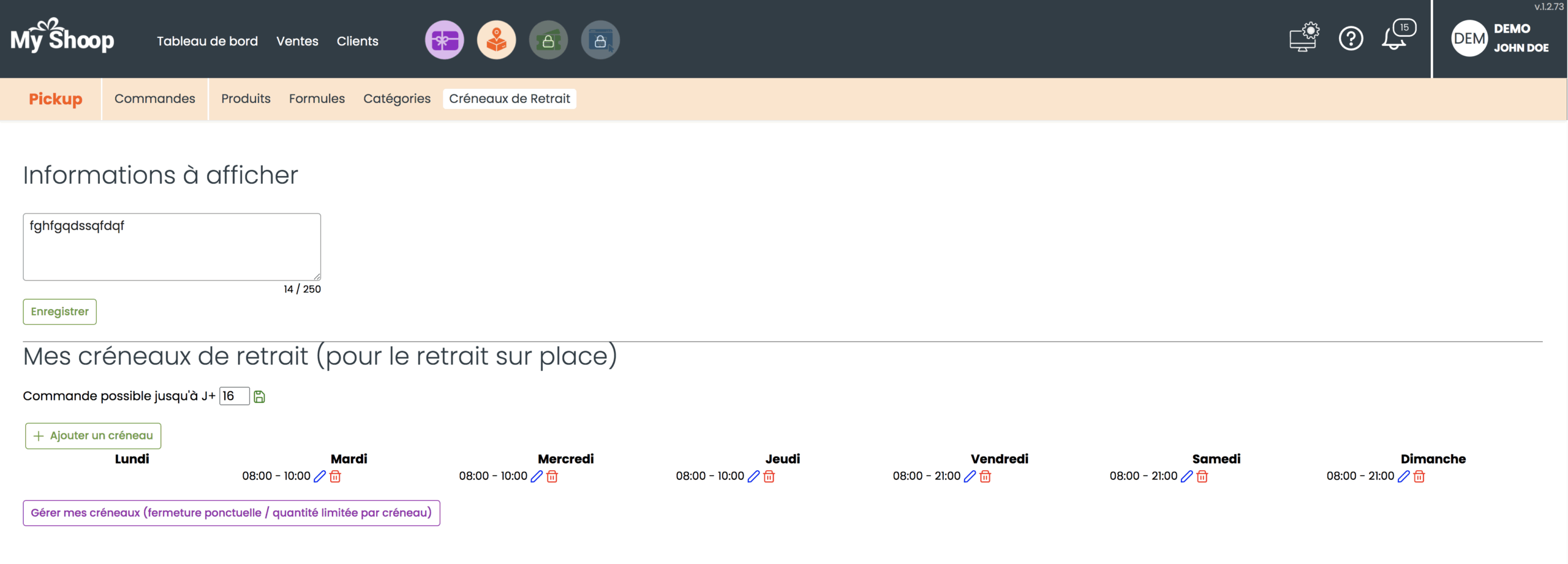
Ajoutez le texte de votre infobulle ici
Ajoutez le texte de votre infobulle ici
Une nouvelle page va apparaître, et sur cette page, vous pouvez définir un nouveau créneau de retrait en personnalisant plusieurs options :
6- Tranche horaires :
Choisissez la durée de vos créneaux de retrait :
7- Limite par tranche horaire
Décidez si vous souhaitez limiter le nombre de commandes ou de produits :
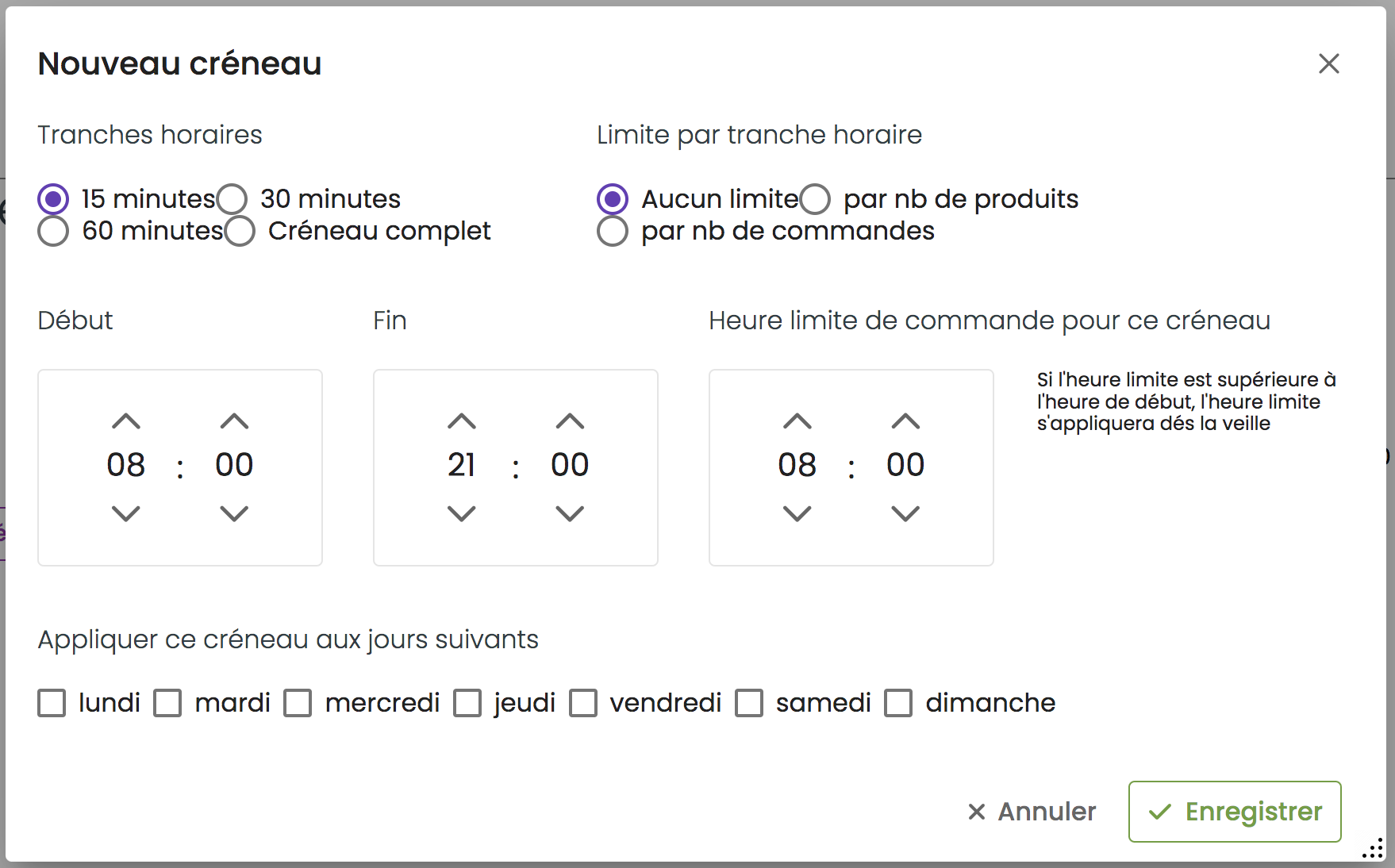
Ajoutez le texte de votre infobulle ici
Ajoutez le texte de votre infobulle ici
8- Début et Fin du créneau
Définissez l’heure de début et l’heure de fin de vos créneaux de retrait. Exemple : 08h00 à 21h00.
Fixez l’heure maximale à laquelle un client peut passer commande pour ce créneau.
Important : Si l’heure limite est supérieure à l’heure de début du créneau, elle sera automatiquement appliquée la veille.
10- Appliquer ce créneau aux jours de la semaine
Cochez les jours où ce créneau s’appliquera (lundi, mardi, mercredi, etc.). Vous pouvez choisir plusieurs jours à la fois.
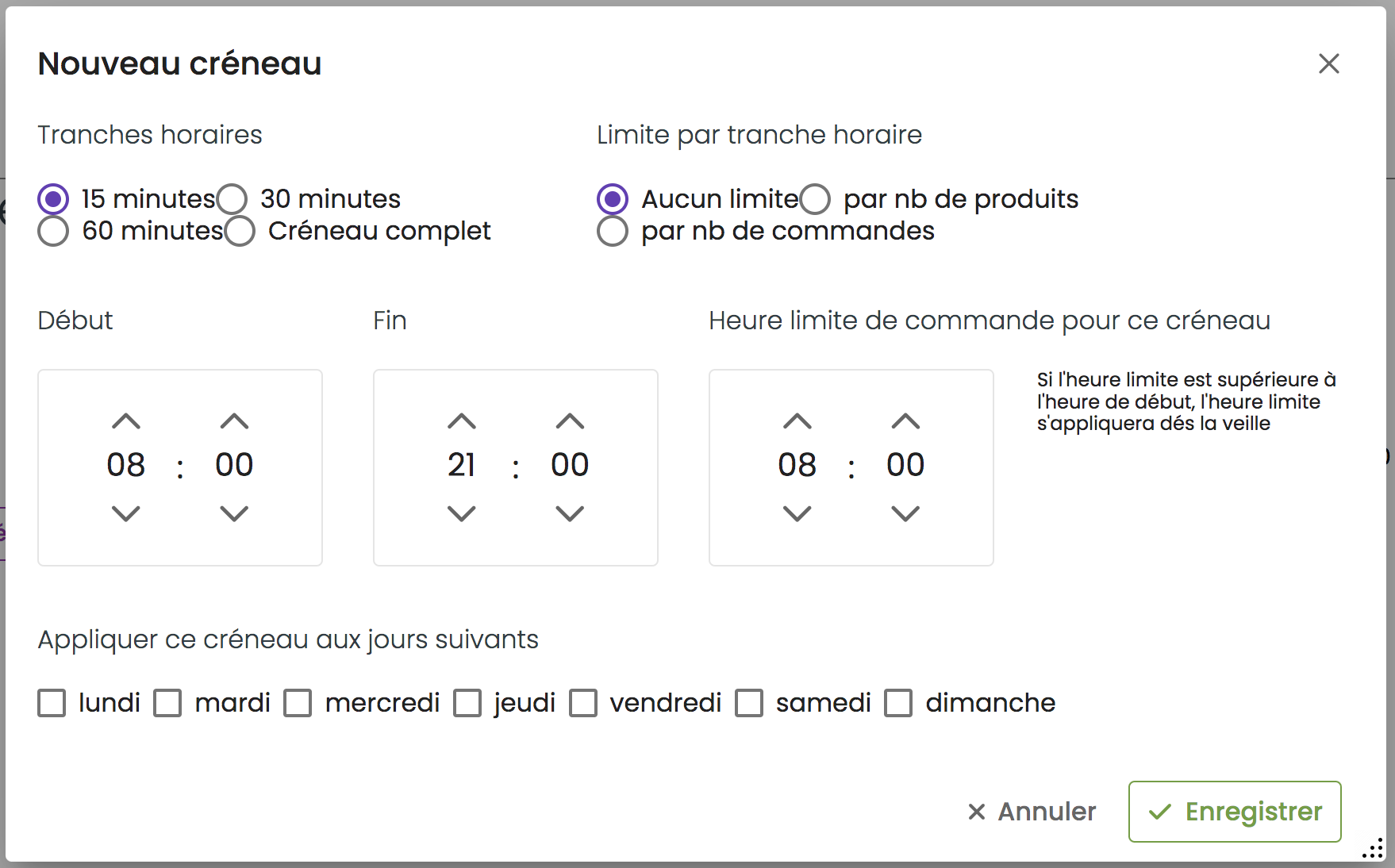
Ajoutez le texte de votre infobulle ici
Ajoutez le texte de votre infobulle ici
Ajoutez le texte de votre infobulle ici
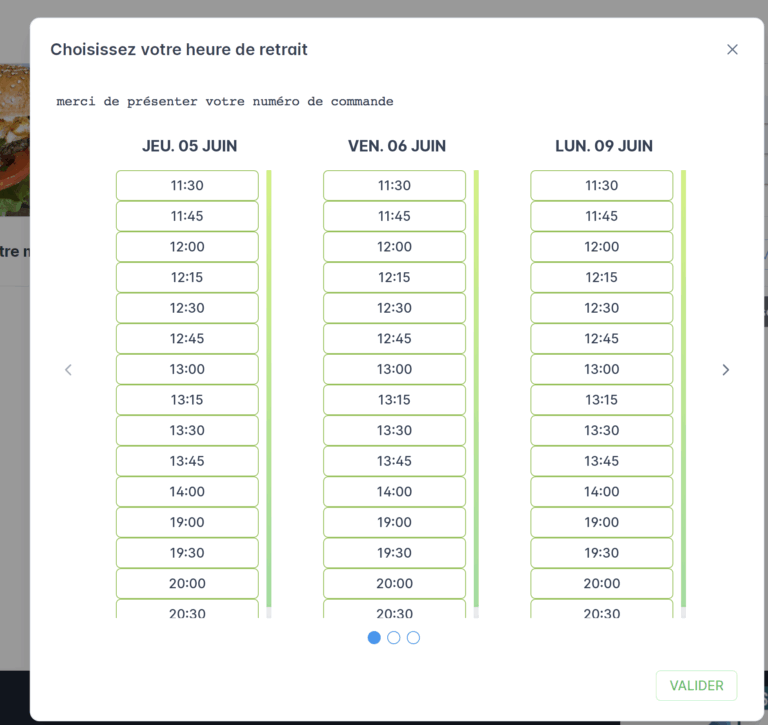
Adaptez vos retraits en fonction de vos disponibilités.
Vous pouvez fermer un ou plusieurs créneaux de manière exceptionnelle, pour un jour ou un horaire précis, selon vos besoins.
Pour gérer vos créneaux ponctuellement :
1- Cliquez sur le bouton « Gérer mes créneaux (fermeture ponctuelle / quantité limitée par créneaux) ».
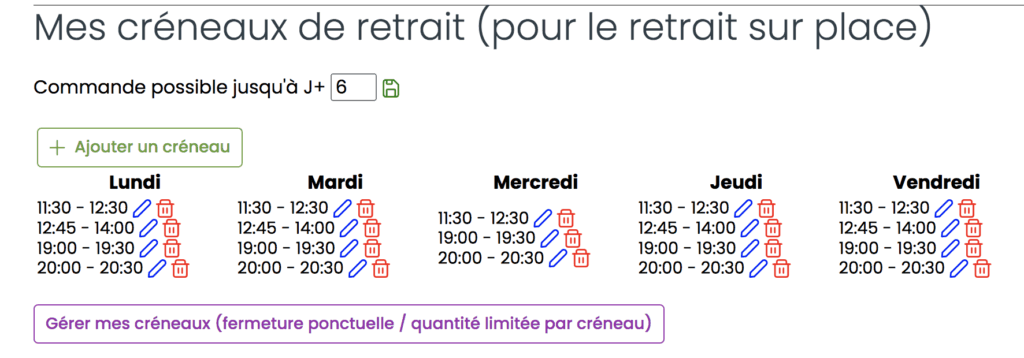
Ajoutez le texte de votre infobulle ici
Une nouvelle fenêtre s’ouvre.
Deux possibilités s’offrent à vous :
2- Fermer uniquement un ou plusieurs créneaux horaires : Cliquez directement sur l’horaire que vous souhaitez désactiver pour le fermer individuellement.
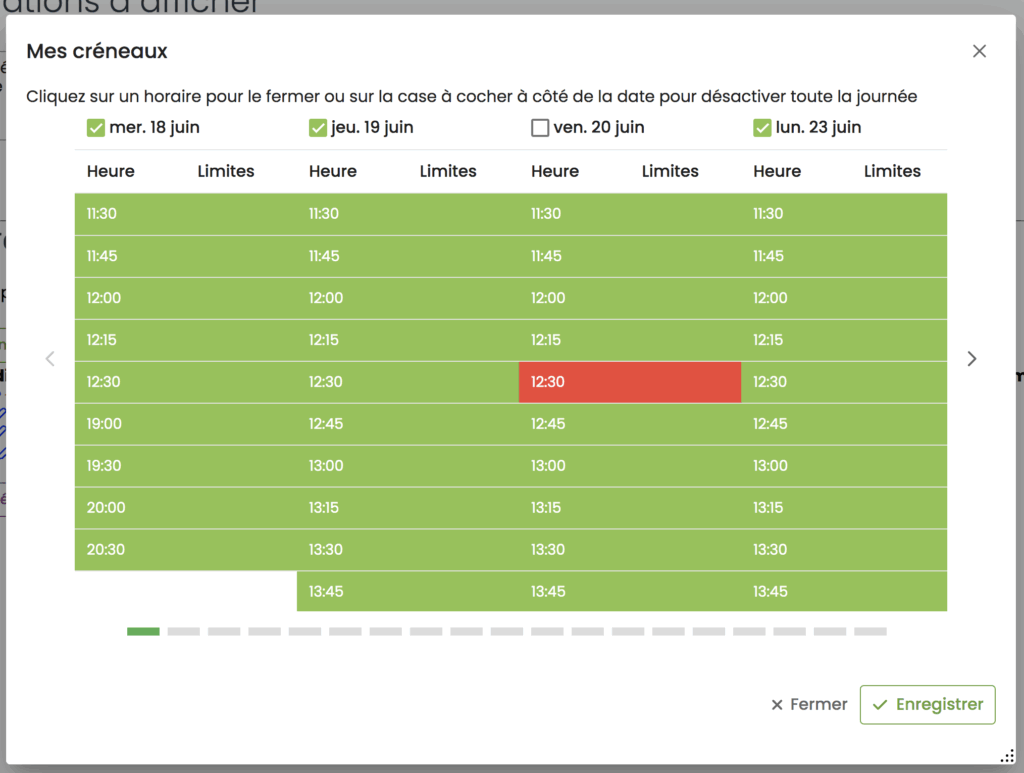
Ajoutez le texte de votre infobulle ici
3- Fermer toute une journée : Cochez la case située à gauche de la date concernée pour désactiver tous les créneaux de ce jour.
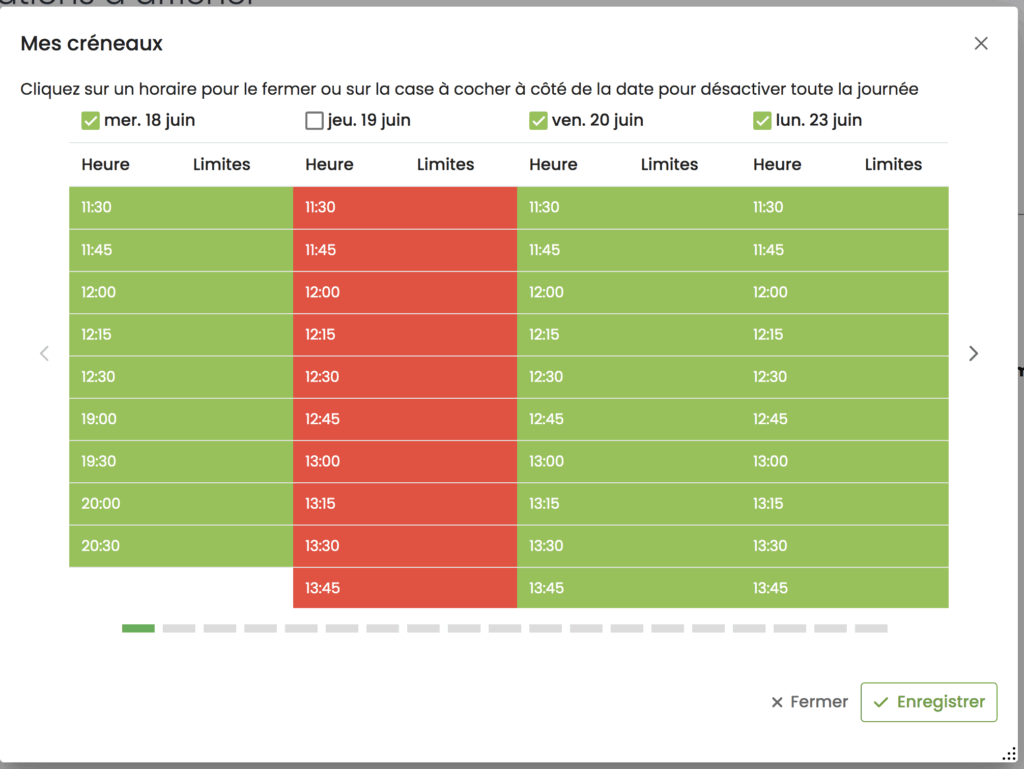
Ajoutez le texte de votre infobulle ici